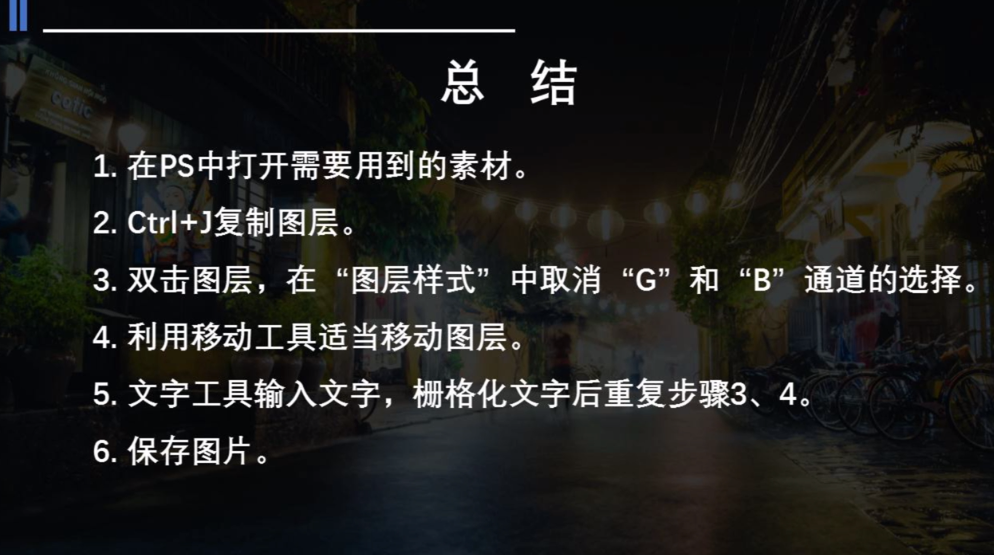如何用PS制作视觉故障效果
1、PS中打开需要用到的素材。
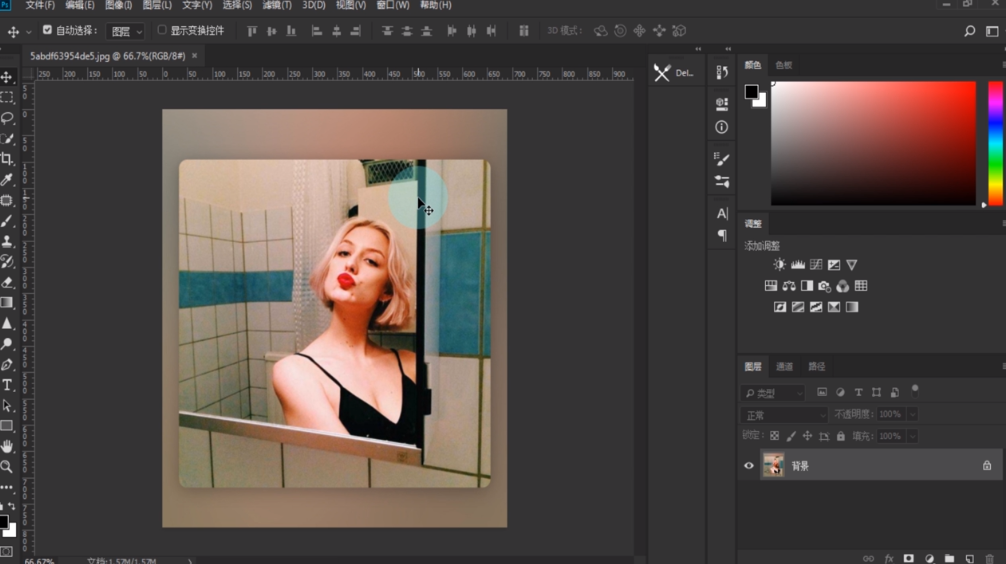
2、ctrl+J,复制图层。
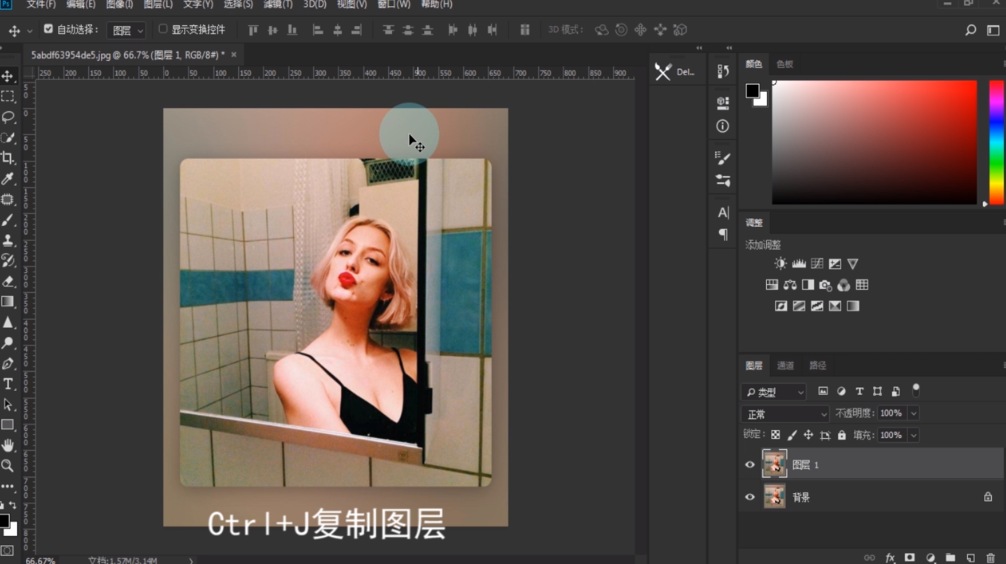
3、双击图层,打开图层样式,取消勾选G和B通道,点击“确定”。
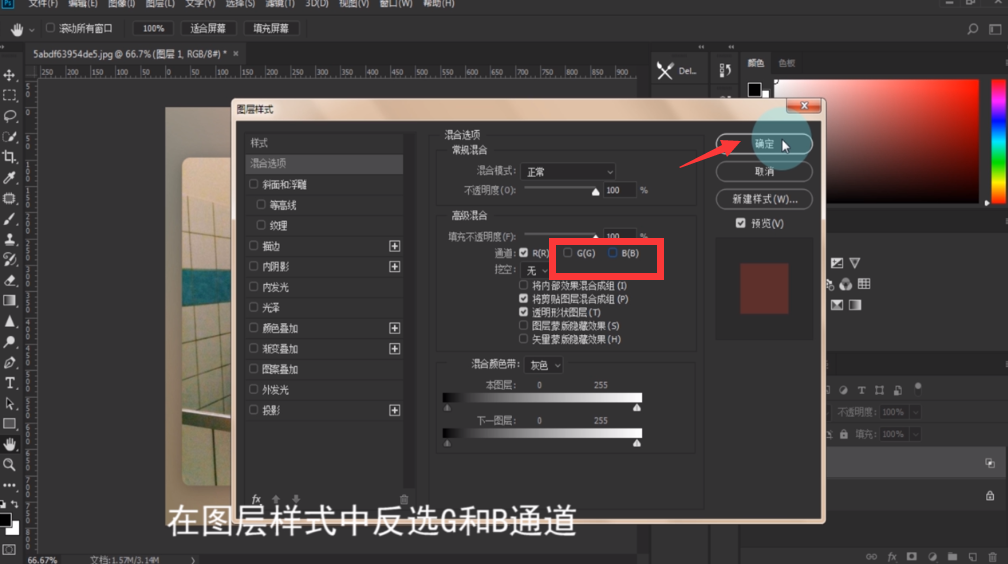
4、在移动工具下移动图片。
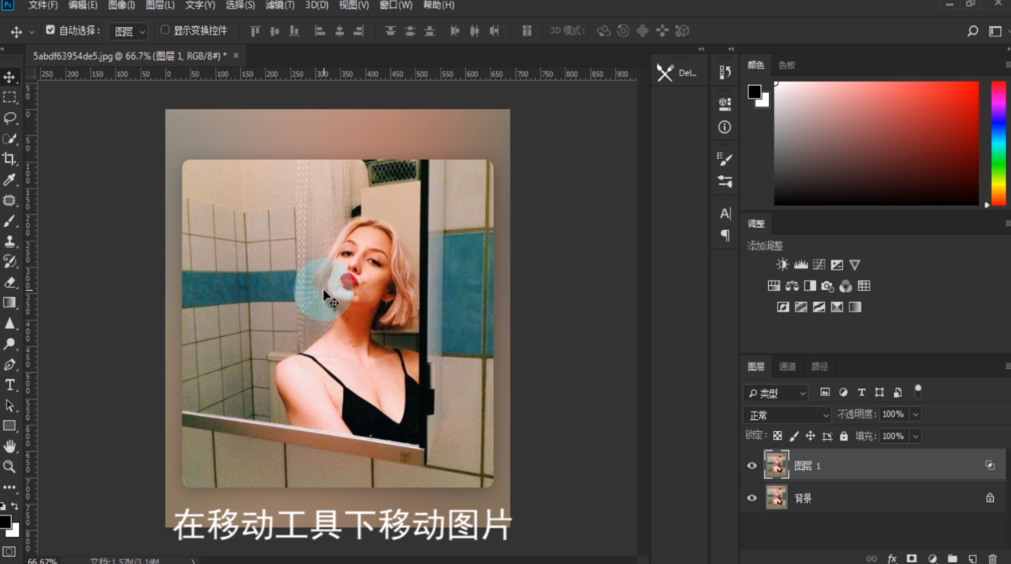
5、使用文字工具添加文字。
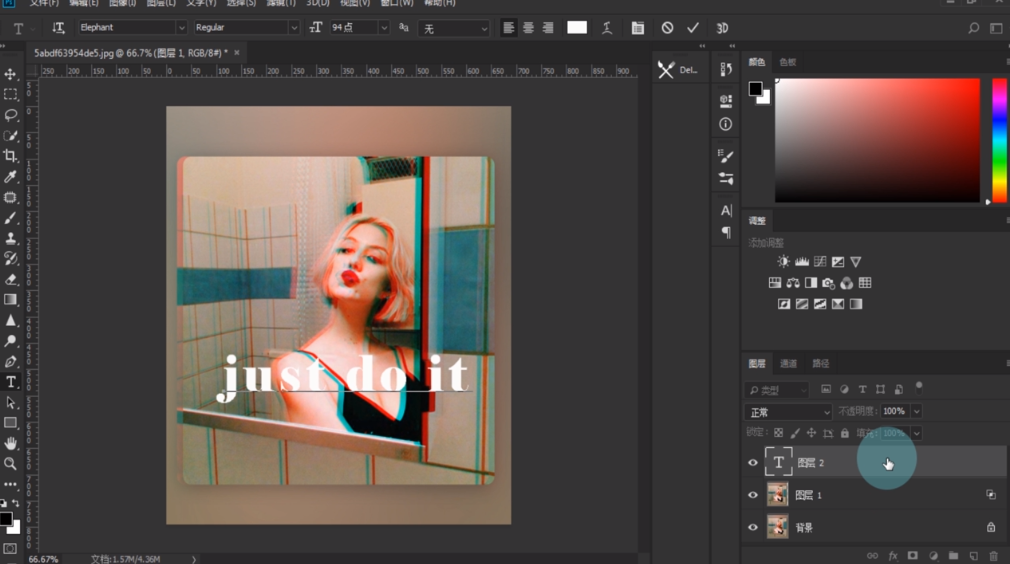
6、右击图层,点击“栅格化文字”。
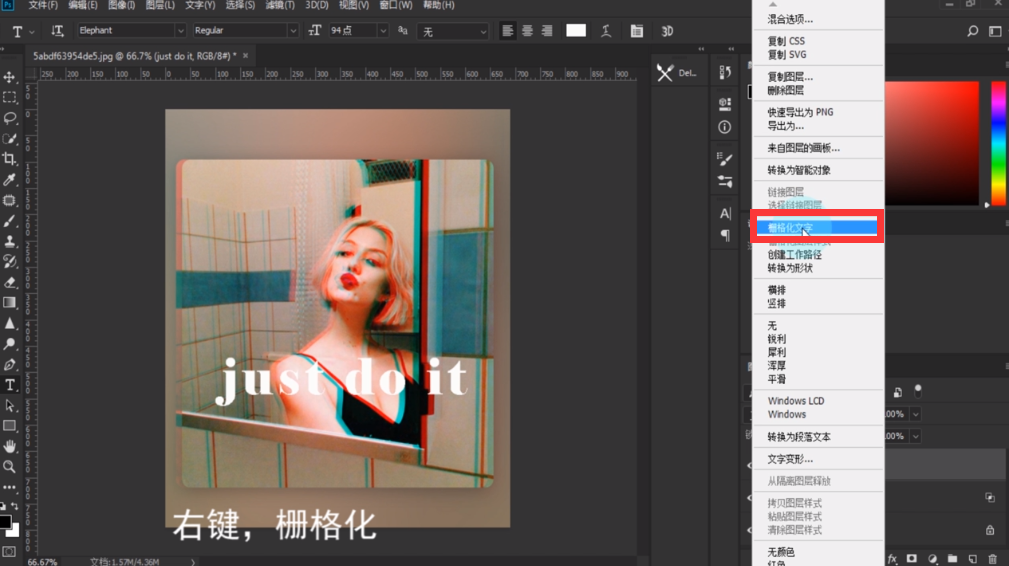
7、同样ctrl+J,复制图层。
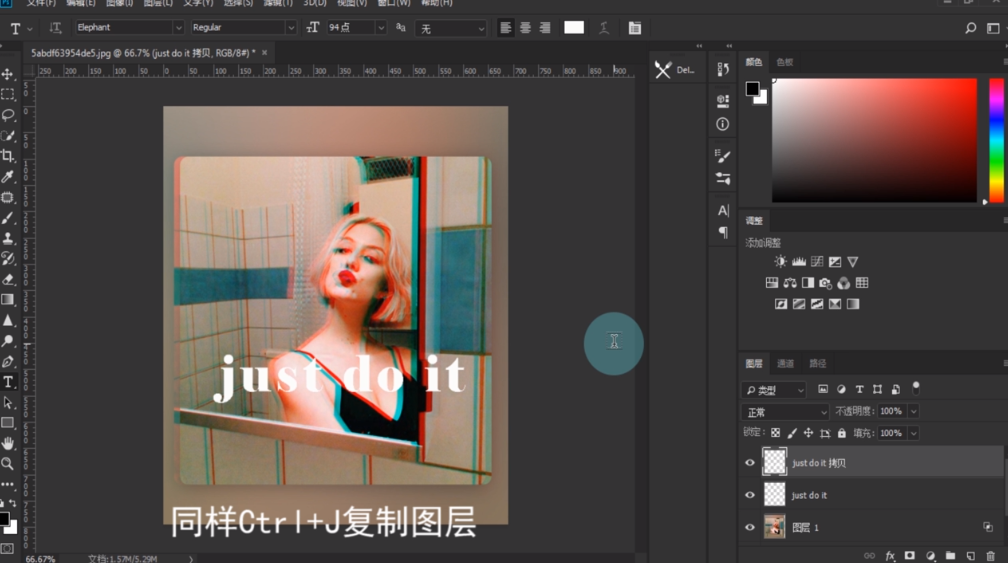
8、双击图层,打开图层样式,取消勾选G和B通道,点击“确定”。

9、在移动工具下移动文字。
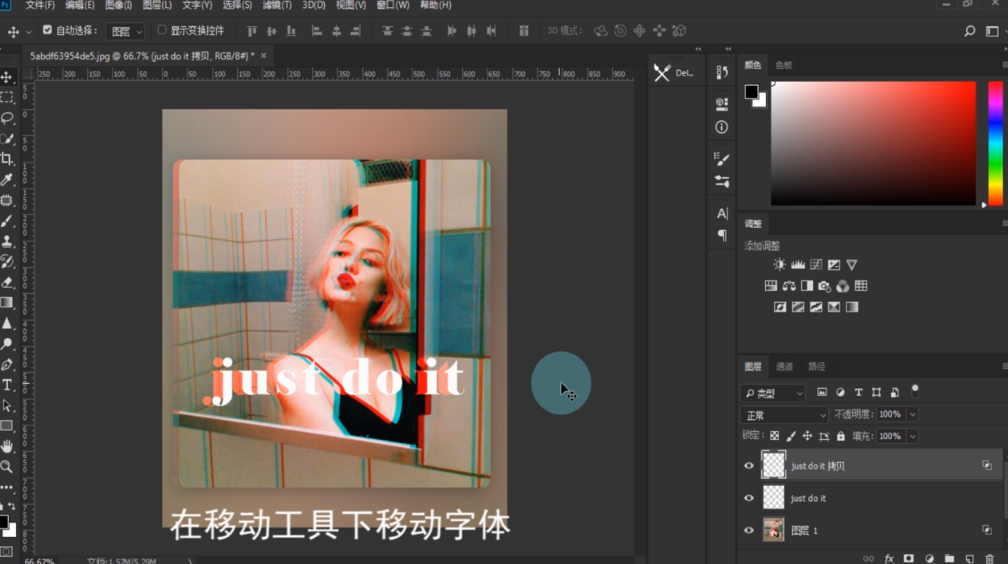
10、用PS制作视觉故障效果就做好了。
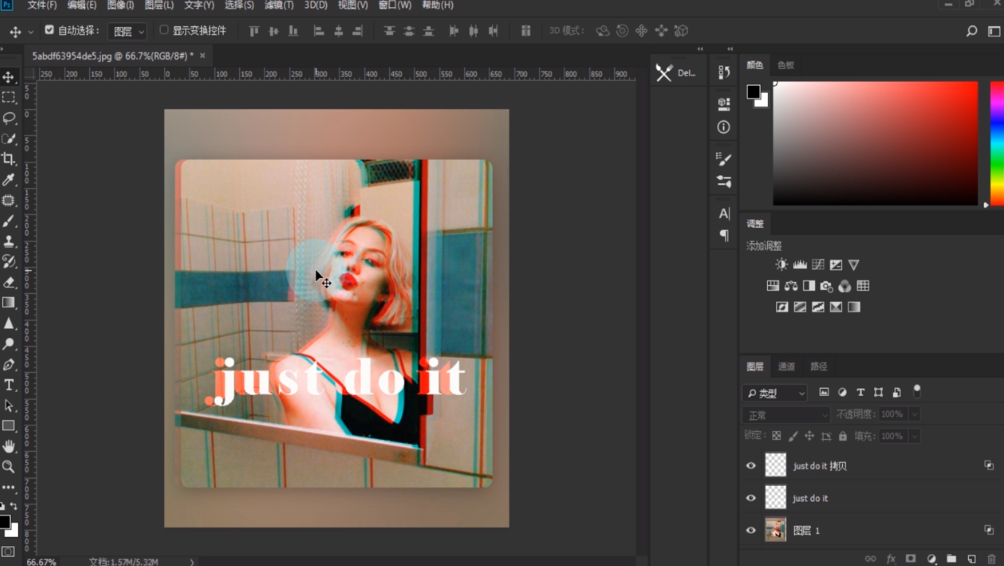
11、总结如下。
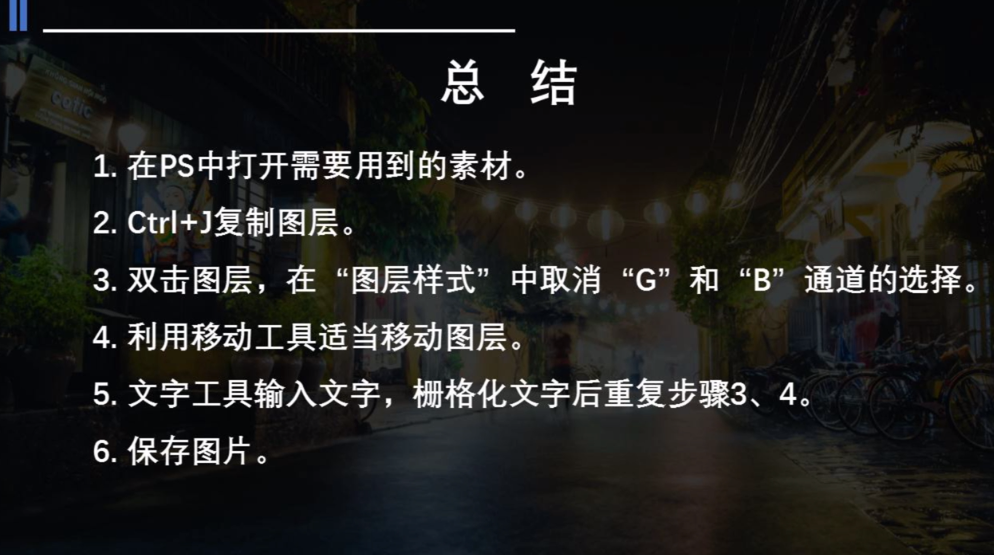
1、PS中打开需要用到的素材。
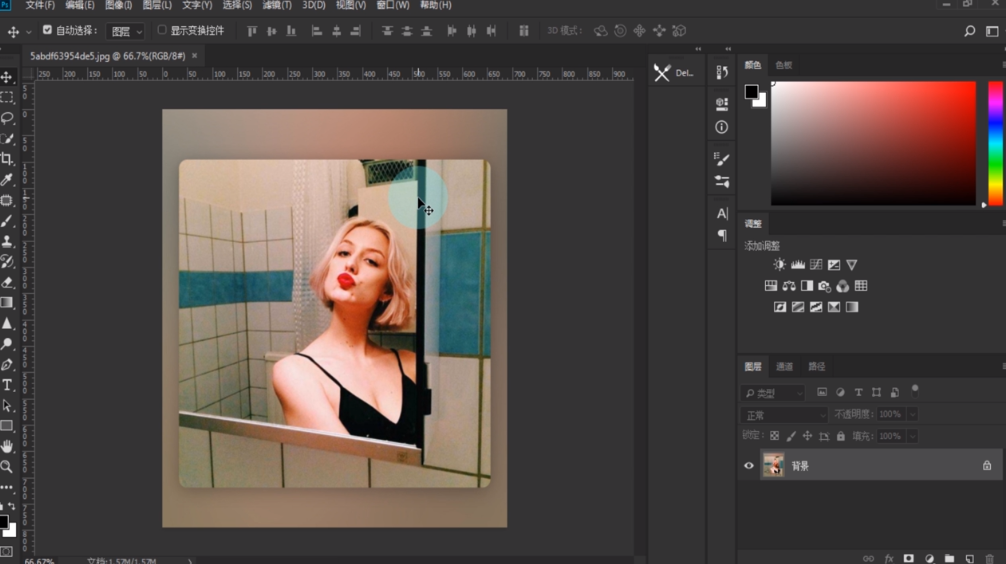
2、ctrl+J,复制图层。
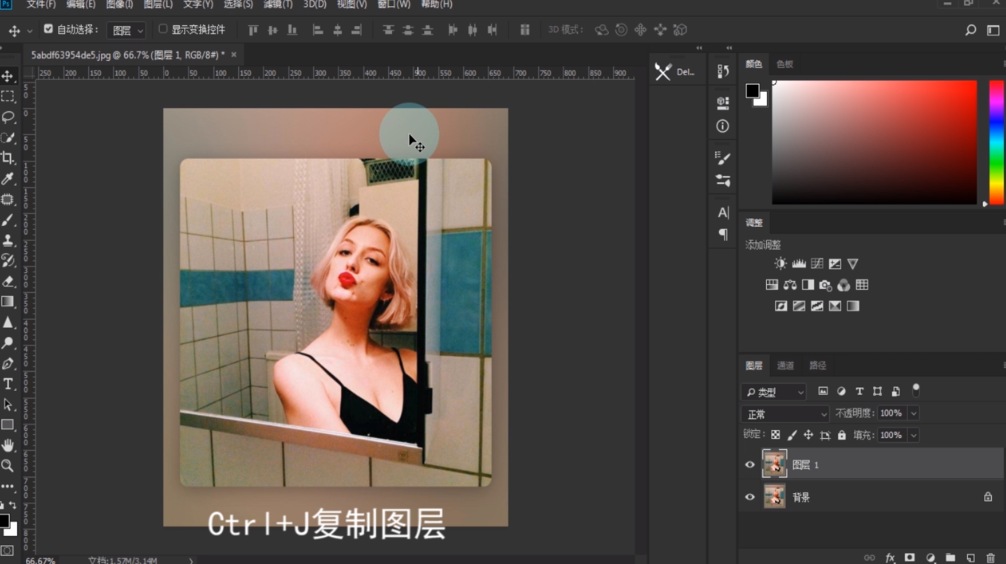
3、双击图层,打开图层样式,取消勾选G和B通道,点击“确定”。
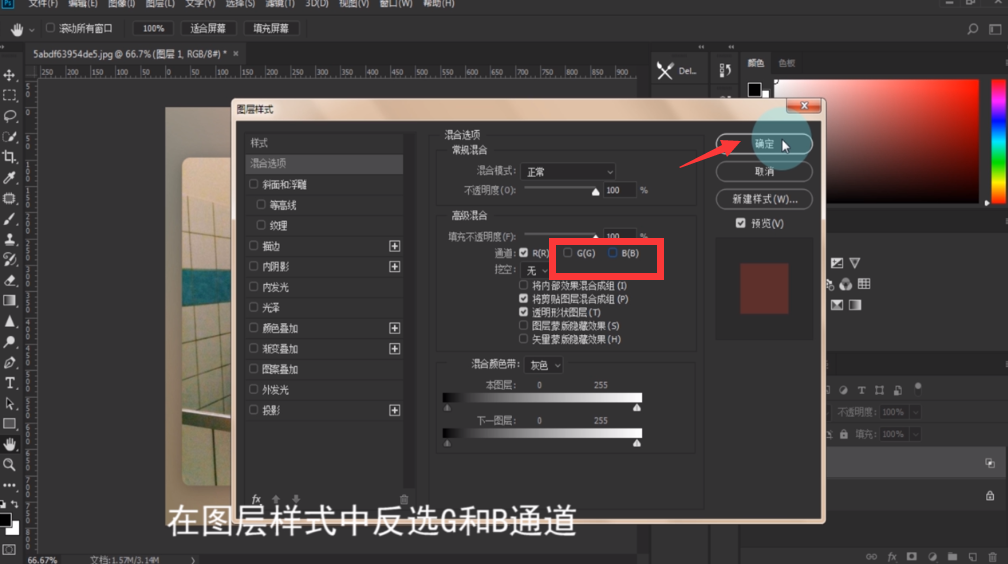
4、在移动工具下移动图片。
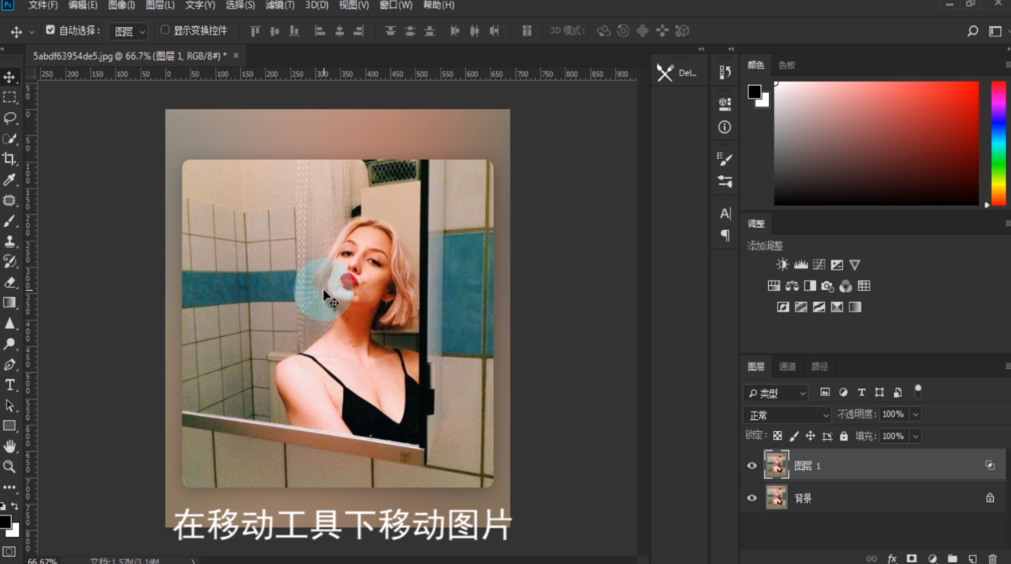
5、使用文字工具添加文字。
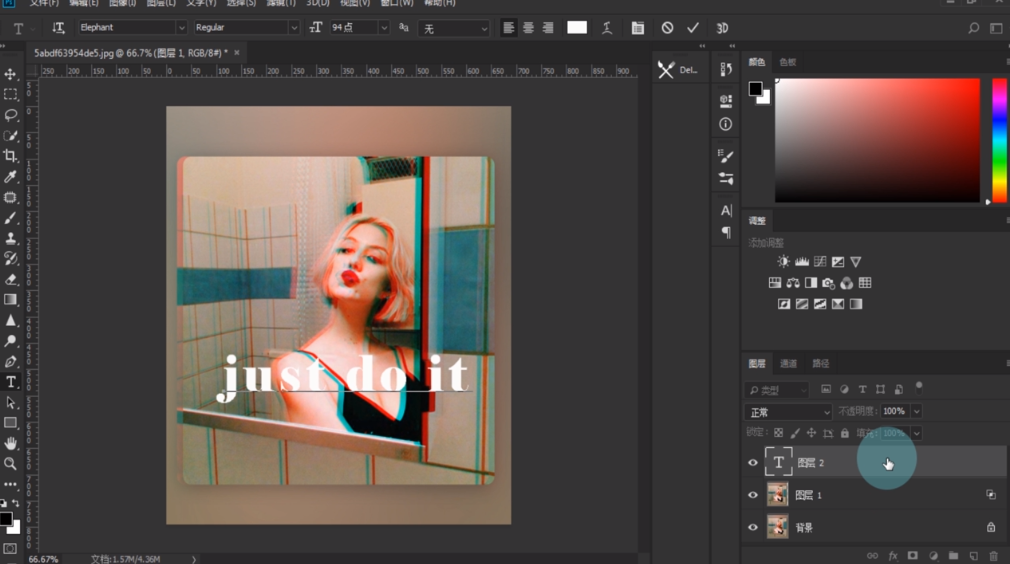
6、右击图层,点击“栅格化文字”。
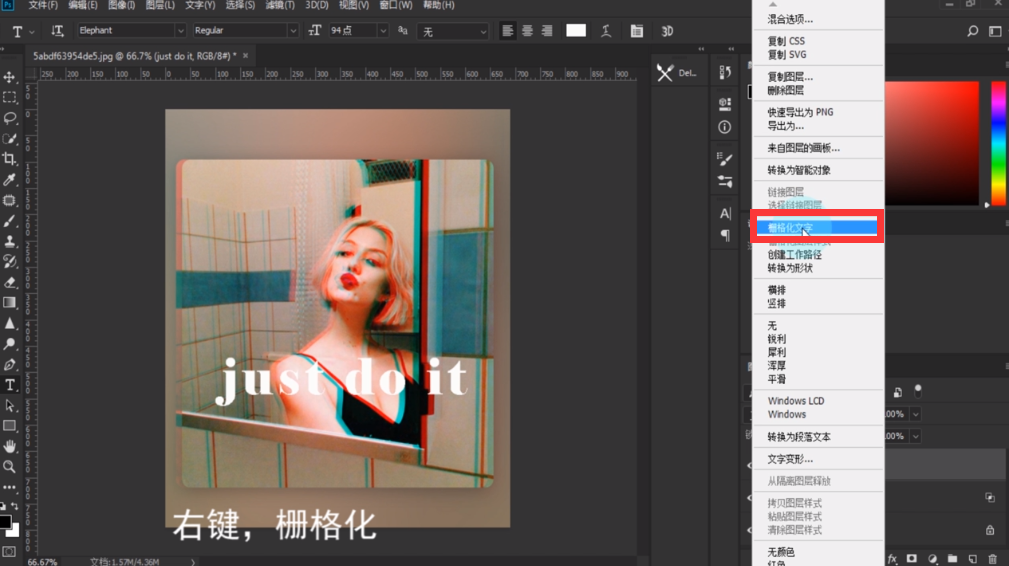
7、同样ctrl+J,复制图层。
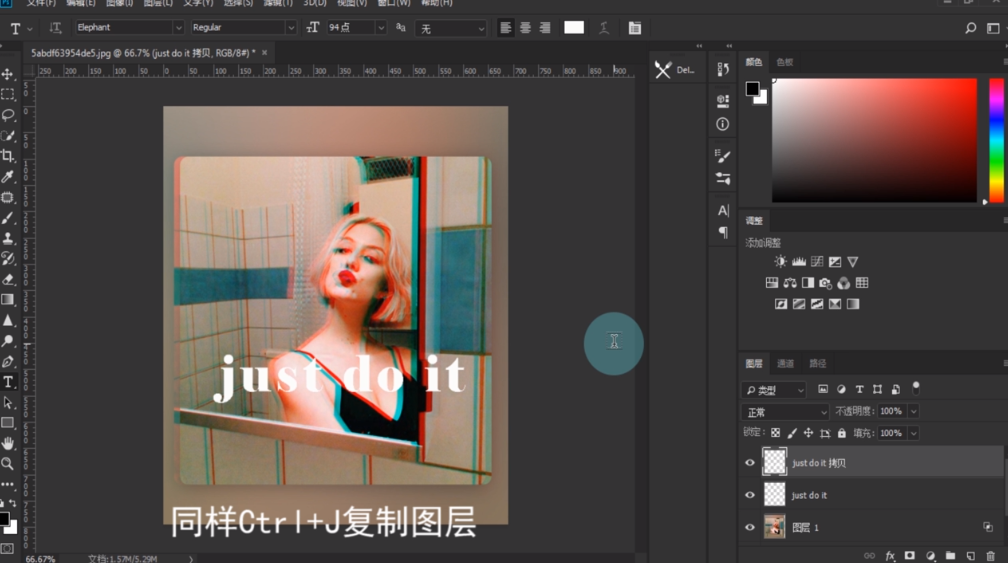
8、双击图层,打开图层样式,取消勾选G和B通道,点击“确定”。

9、在移动工具下移动文字。
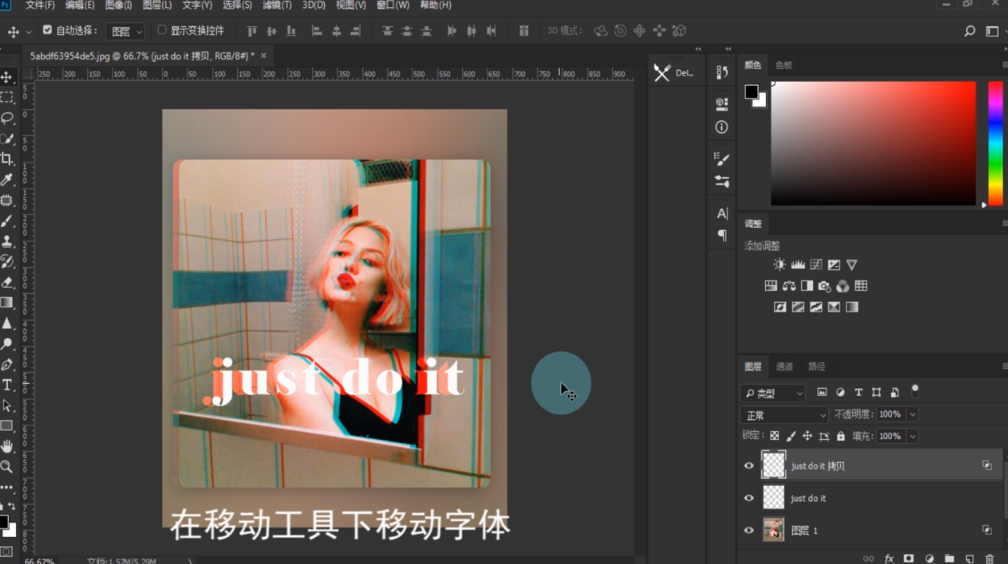
10、用PS制作视觉故障效果就做好了。
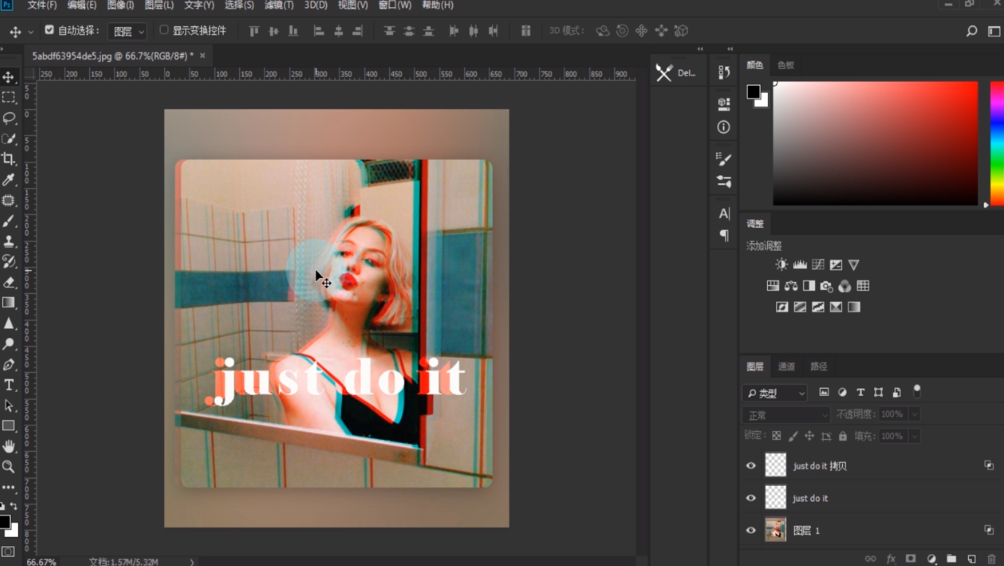
11、总结如下。